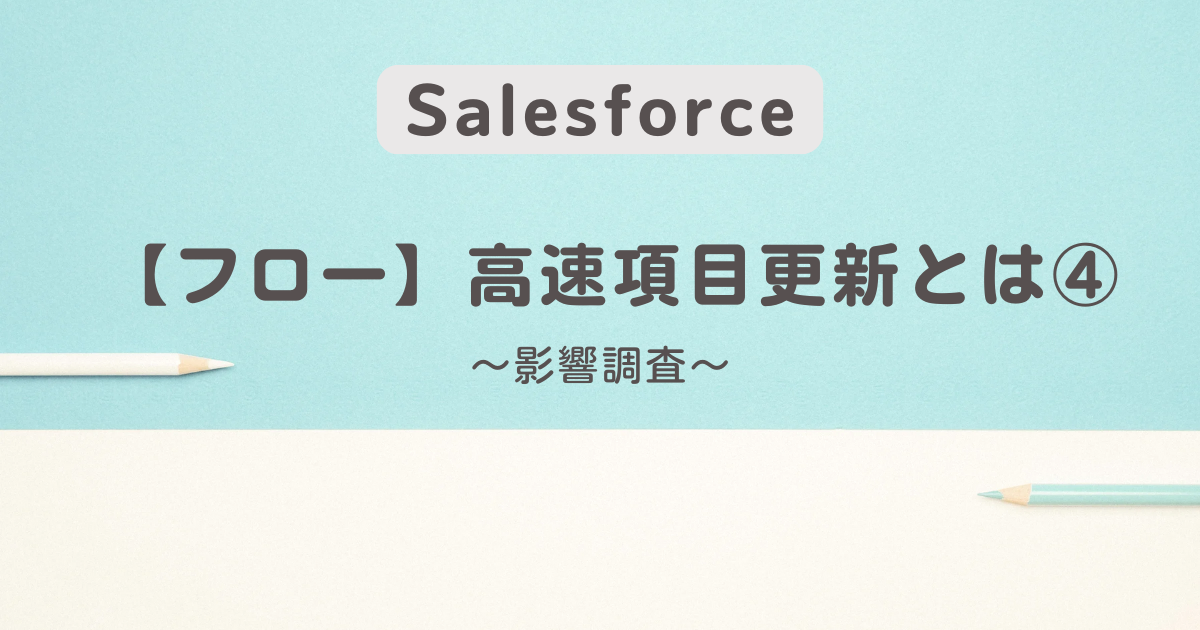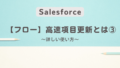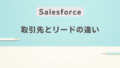高速項目更新の影響調査ポイント
- 入力規則がある場合
- 重複ルールがある場合
- 他のフローがある場合
もっと詳しく
正確に言えば入力規則や重複ルール以外にもApexやエスカレーションルールなどの考慮も必要ですが、
実感として多く使われている機能にフォーカスしてみます。
前提としてSalesforceでは次の順番で処理されます。
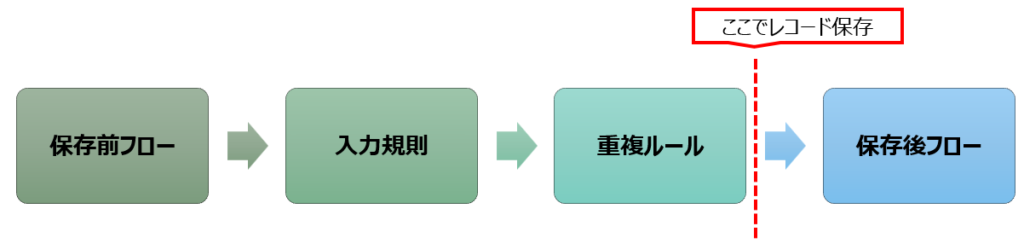
保存前フローと入力規則
取引先に以下の保存前フローと入力規則を準備します。
- 保存前フロー:「種別」が空欄の場合 ”その他” をセットする
- 入力規則 :「種別」が空欄の場合、エラーメッセージを表示させる
1つの項目に2つの機能がついている状態です。
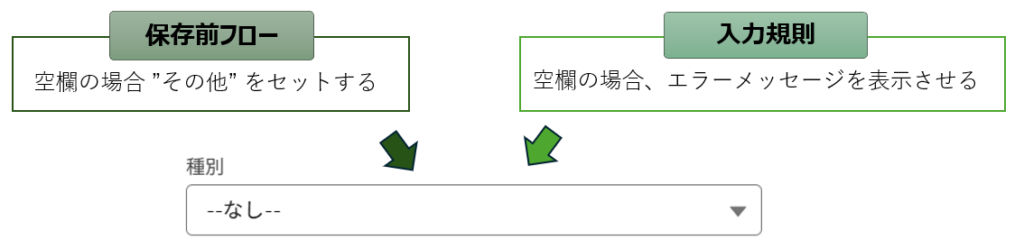
この状態のSalesforceで「種別」を空欄にした取引先を作成します。
保存前フロー ⇒ 入力規則 の順番に動けば、
「種別」に ”その他” がセットされた後に空欄をチェックする入力規則が動くので、
エラーが発生せずにレコードを保存できます。
入力規則 ⇒ 保存前フロー の順番に動けば、
まず種別の空欄をチェックする入力規則が動くのでエラーメッセージが表示されます。
実際に取引先の「種別」を空欄として保存します。
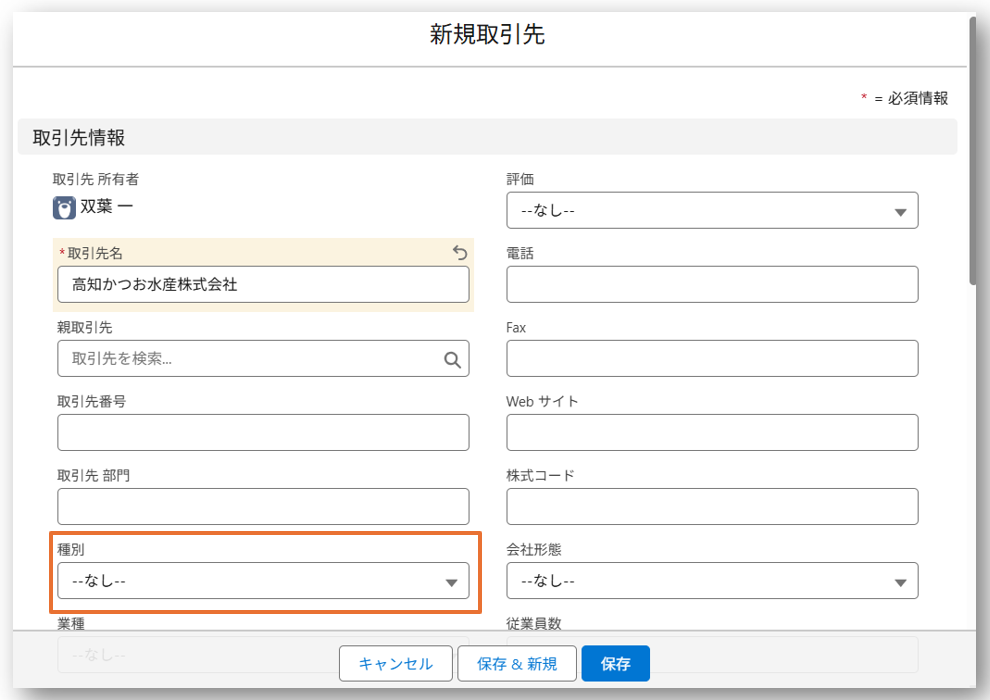
エラーなく表示され、「種別」には “その他” がセットされていることが確認できました!
保存前フロー ⇒ 入力規則 の順番に動いてくれてますね。
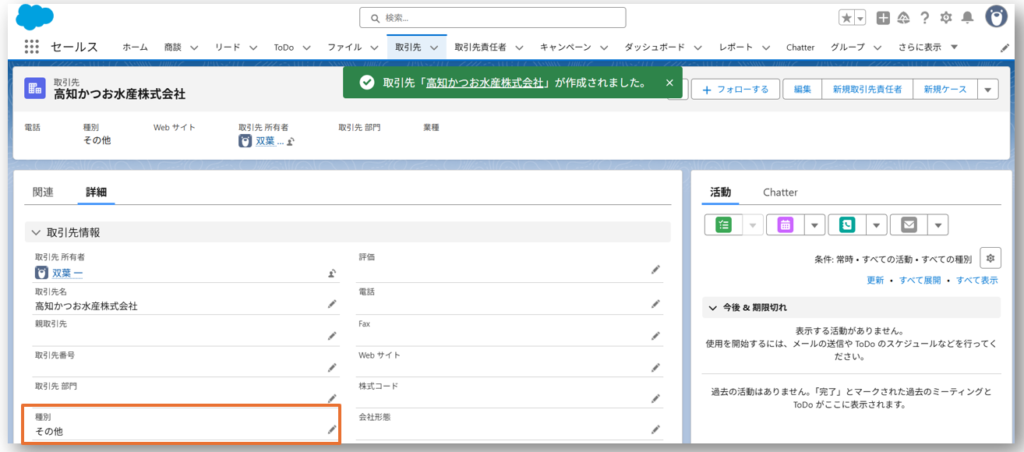
保存後フローと入力規則
せっかくなので保存後フローの場合も検証してみます。
取引先に以下の保存後フローと入力規則を準備します。
- 入力規則 :「種別」が空欄の場合、エラーメッセージを表示させる
- 保存後フロー:「種別」が空欄の場合 ”その他” をセットする
保存後フロー ⇒ 入力規則 の順番に動けば、
「種別」に ”その他” がセットされた後に空欄をチェックする入力規則が動くので、
エラーが発生せずにレコードを保存できます。
入力規則 ⇒ 保存後フロー の順番に動けば、
まず「種別」の空欄をチェックする入力規則が動くのでエラーメッセージが表示されます。
保存後フローをセットした状態で、再度取引先の「種別」を空欄として保存します。
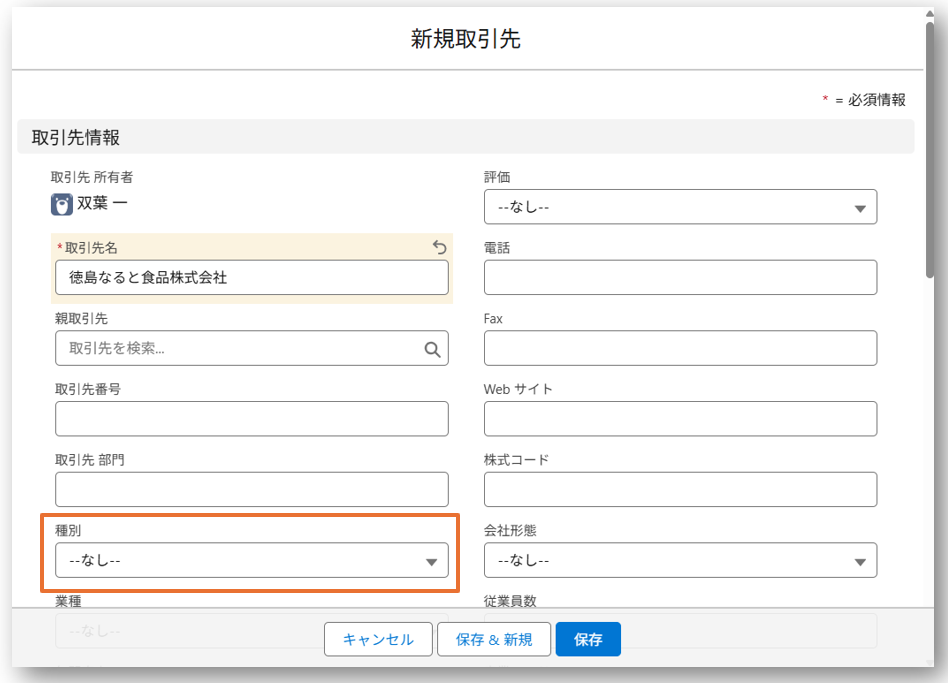
「種別」はまだ空欄で、入力規則のエラーが表示されました。
入力規則が保存後フローよりも先に動いているということですね。
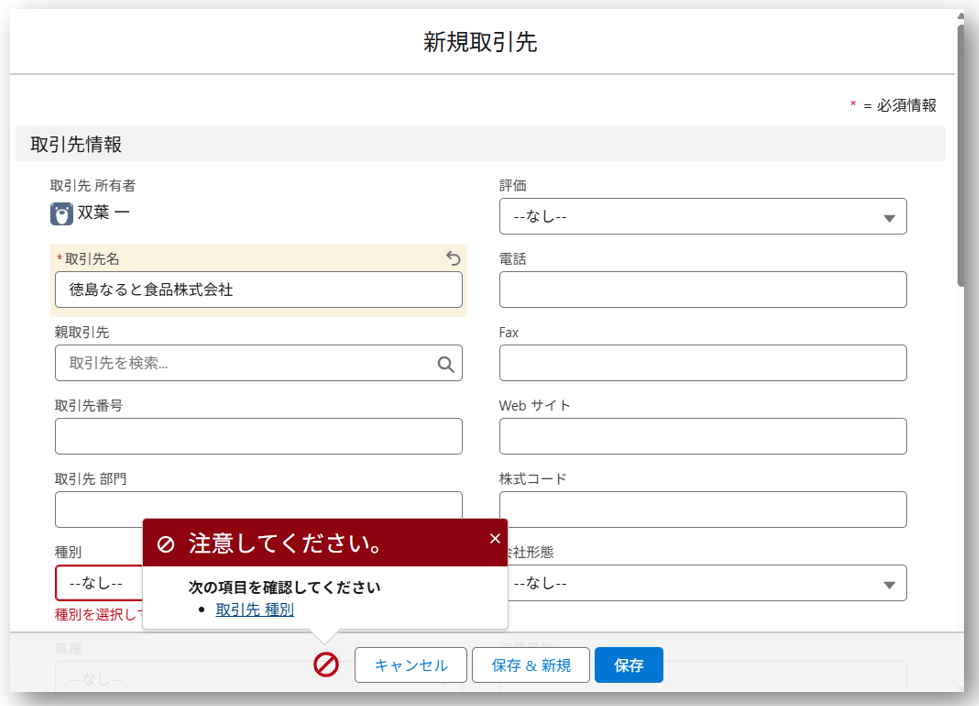
保存前フローと重複ルール
最後に、保存前フローと重複ルールの動きを見ていきます。
取引先に以下の保存前フローと重複ルールを準備します。
- 保存前フロー:「電話」が空欄の場合 ”0” をセットする
- 重複ルール :「電話」が重複する場合、エラーメッセージを表示させる
保存前フロー ⇒ 重複ルール の順番に動けば、
「電話」に ”0” がセットされた後に重複をチェックするので、
他に「電話」が ”0” の取引先が存在すると、重複のためエラーメッセージが表示されます。
重複ルール ⇒ 保存前フロー の順番に動けば、
重複チェックしてから「電話」に ”0” がセットされるので、
他に「電話」が ”0” の取引先が存在しても、エラーメッセージは表示されません。
まずは、「電話」が ”0” の取引先を作成します。
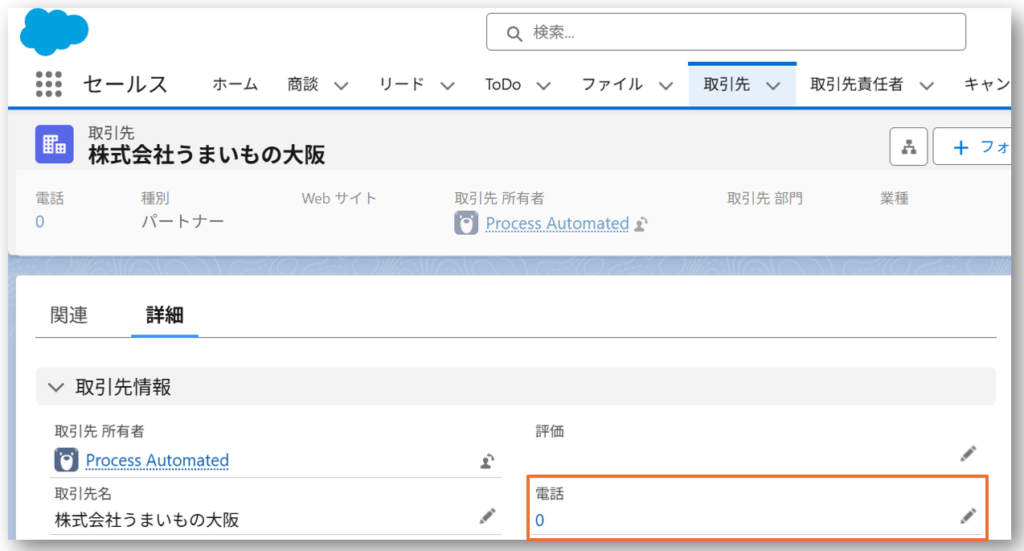
保存前フローと重複ルールを作成した状態で、「電話」が空欄の取引先を作成します。
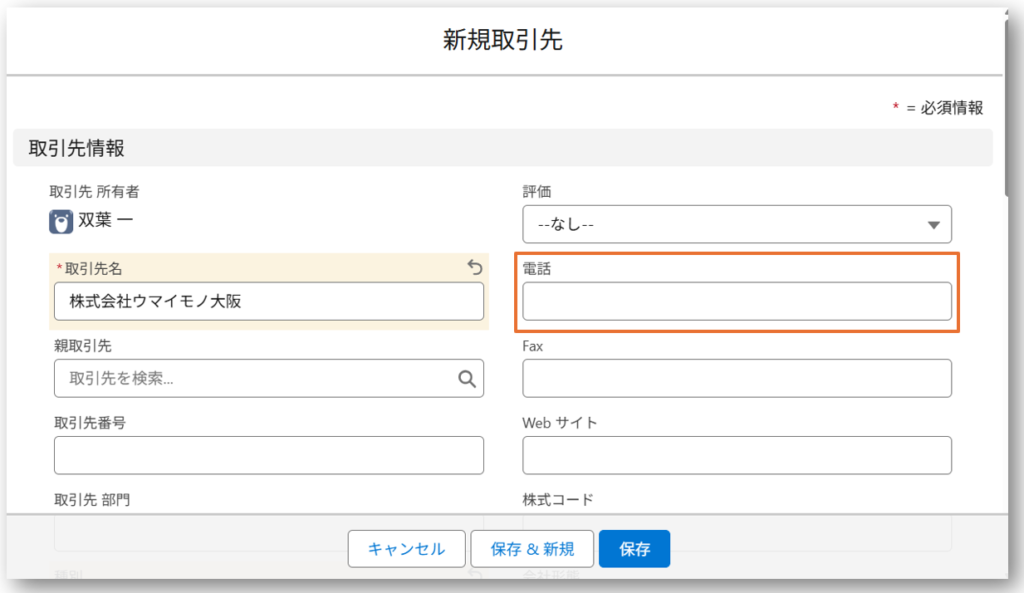
重複が発生している旨のメッセージが表示され、保存できませんでした。
保存前フロー ⇒ 重複ルール の順番に動いているので、この動きになっています。
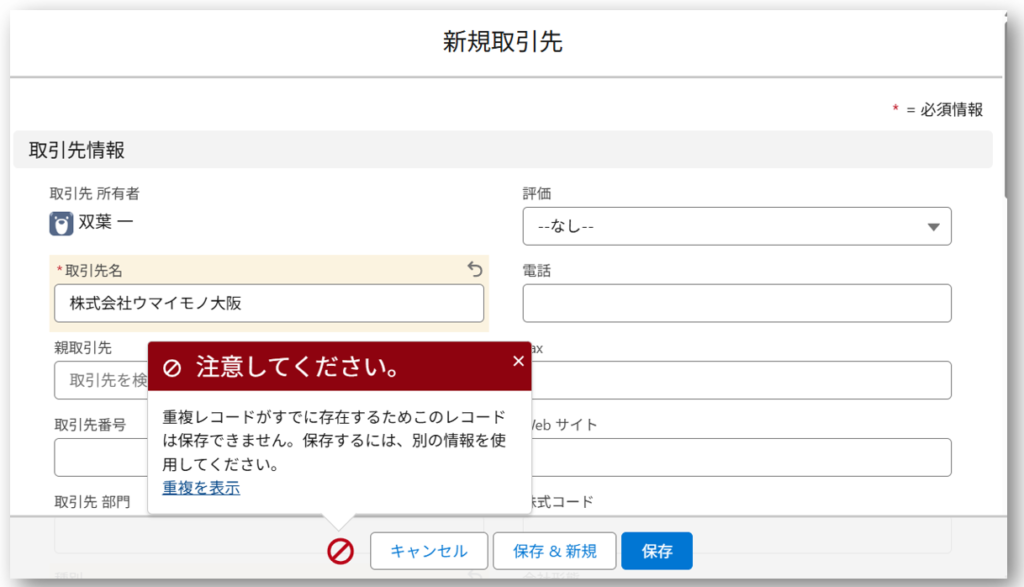
まとめ
- フローを作成するときには、他の入力規則や重複ルール、別のフローに影響する場合がある
- 保存前フロー ⇒ 入力規則 ⇒ 重複ルール ⇒ 保存後フロー の順番に動く
- 先に動いて、後に動いて問題ないか確認が必要